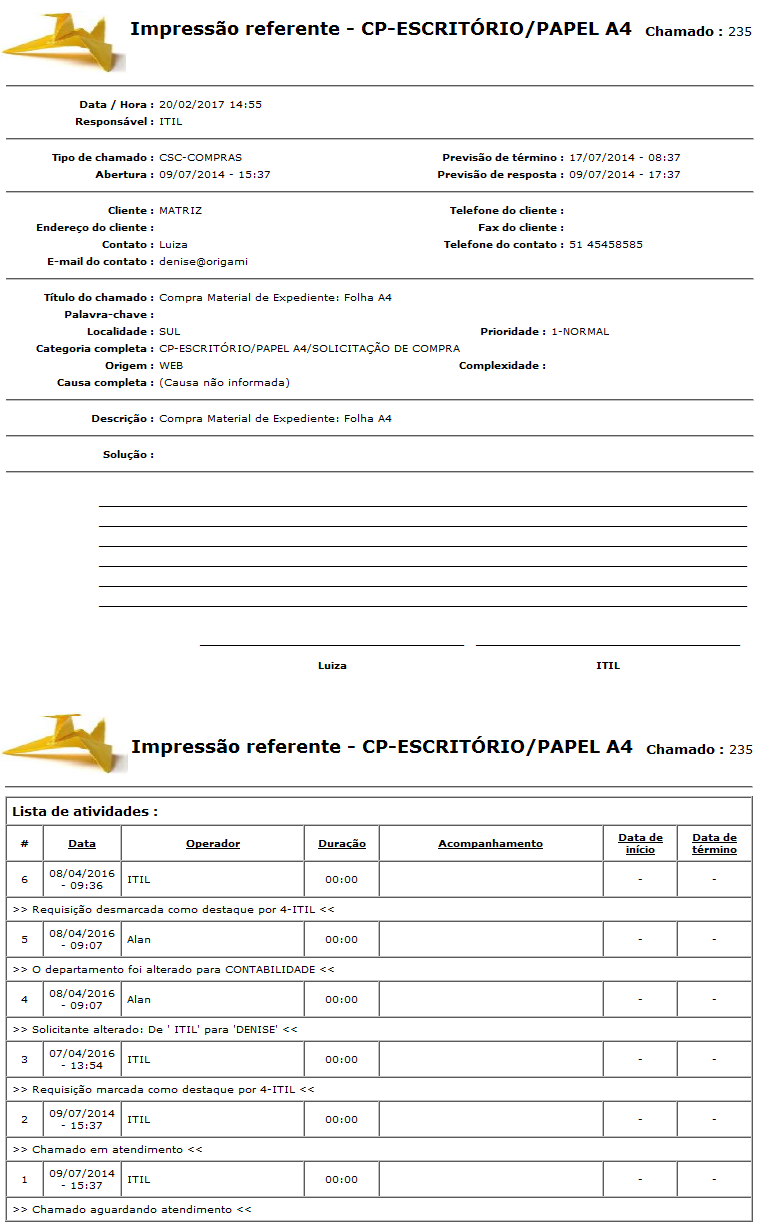Imprimir
A partir dessa opção é possível "Imprimir" um determinado atendimento.
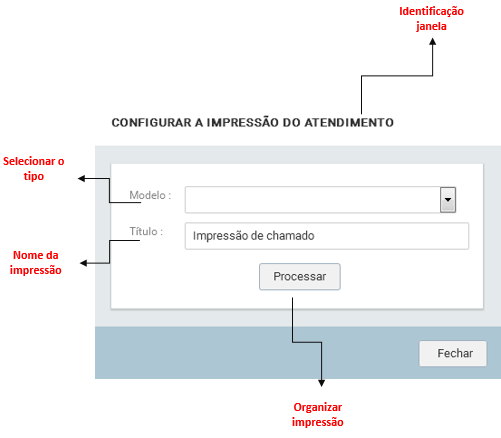
Nesse momento é possível Salvar novo perfil, definindo alguns campos.
Para Imprimir um atendimento, faça o seguinte:
1.Defina o atendimento que será impresso e clique no ícone ![]() para selecionar;
para selecionar;
2.Assim que o atendimento estiver selecionado esse é o ícone ![]() de apresentação;
de apresentação;
3.Clique no menu Ações para expandir as opções;
4.Clique na opção Imprimir, para abrir a tela CONFIGURAR A IMPRESSÃO DO ATENDIMENTO;
5.Na tela CONFIGURAR A IMPRESSÃO DO ATENDIMENTO clique no ícone ![]() para definir o Modelo;
para definir o Modelo;
6.Selecionar o Modelo, que melhor se adequar a sua impressão;
7.No campo Título, defina um nome conforme opção de Pesquisa ou mantenha a opção Impressão de chamado;
8.Clique em [PROCESSAR] para fazer a impressão.
A simulação de causa e efeito referente a impressão do atendimento, a partir da categoria CP-ESCRITÓRIO/PAPEL A4.
|